Con Timely, puoi facilmente vendere biglietti basati su fasce orarie per i tuoi eventi a pagamento. Se stai ospitando un evento a pagamento che richiede alle persone di registrarsi in base alle fasce orarie, puoi utilizzare l'impostazione "Biglietto fascia oraria" per la pagina dell'evento. Scopri tutti i passaggi in questo post.
1. Impostazioni base ticket fascia oraria
Vendere eventi basati su fasce orarie è molto semplice con Timely soluzioni per la gestione degli eventi. Se non hai questa funzione nel tuo piano, Contattaci per aggiornare il tuo account.
Dopo aver effettuato l'accesso al tuo account, vai al Eventi menù. È possibile creare un nuovo evento o selezionare l'evento a cui si desidera aggiungere la funzione del biglietto a fascia oraria.
Crea il tuo tipo di biglietto
Per prima cosa, vai al Costo e biglietti sezione del tuo evento, dove trovi tutte le opzioni RSVP e di biglietteria. Quindi, seleziona Biglietto fascia oraria nel menu a discesa, appena sotto "Eventi a pagamento". Apparirà un pannello. Successivamente, puoi selezionare l'account di fatturazione, la valuta, eventuali codici promozionali che hai già creato e le tue opzioni fiscali.
Dopo aver selezionato le informazioni necessarie, fare clic su più pulsante per aggiungere il primo blocco ticket.
Dai un nome al tuo blocco biglietti e aggiungi una breve descrizione. Tieni presente che queste informazioni saranno visibili al tuo pubblico nella pagina dell'evento.
Ad esempio, se stai ospitando una fiera del lavoro e desideri consentire ai partecipanti di farlo prenotare appuntamenti con i consulenti di carriera a pagamento puoi creare fasce orarie diverse per ciascun consulente in base alla disponibilità.
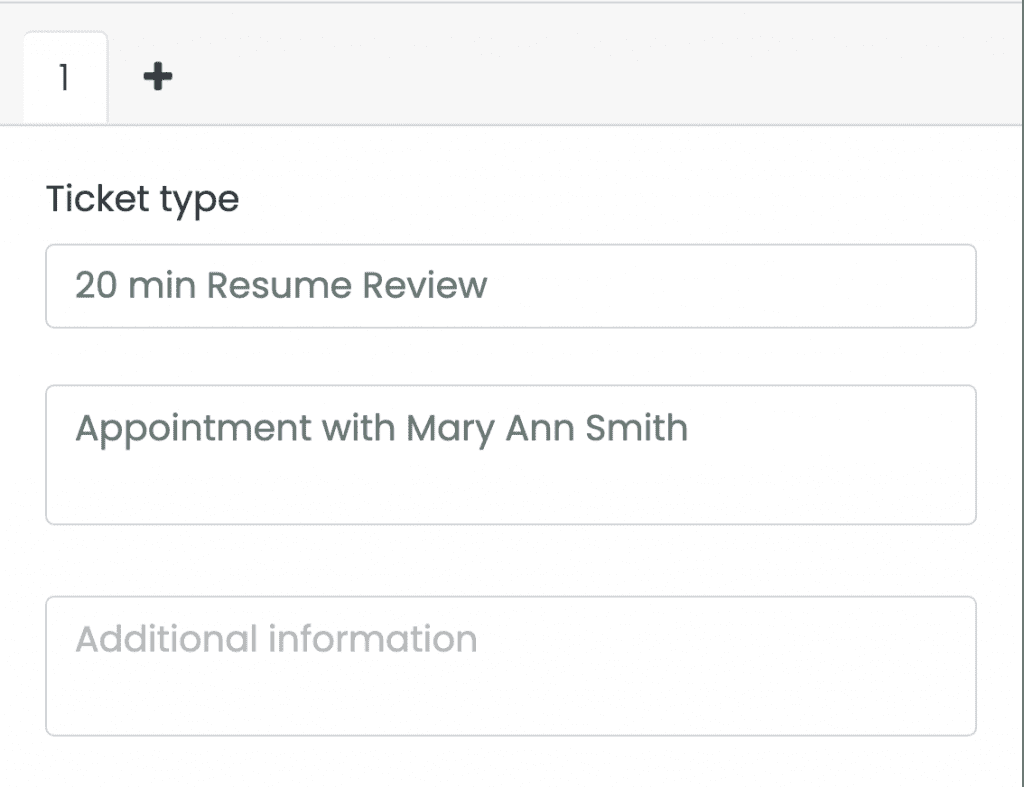
Aggiungi informazioni aggiuntive
Puoi aggiungere ulteriori informazioni a ciascuno dei tuoi blocchi di biglietti. Queste informazioni non saranno visibili al tuo pubblico nella pagina dell'evento. Tuttavia, verrà visualizzato nelle e-mail di conferma automatiche e nel biglietto PDF che ricevono dopo aver acquistato i biglietti a fascia oraria per il tuo evento. Per ulteriori informazioni, controllare come aggiungere ulteriori informazioni a ticket, RSVP, e-mail e modelli PDF.
Se stai ospitando un account a pagamento virtuale o ibrido evento, è possibile aggiungere un collegamento alla riunione online come informazione aggiuntiva. Di conseguenza, il collegamento verrà visualizzato nelle e-mail di conferma e nei biglietti PDF. Se vuoi saperne di più, leggi come aggiungere un collegamento a una riunione online ai biglietti e alle e-mail.
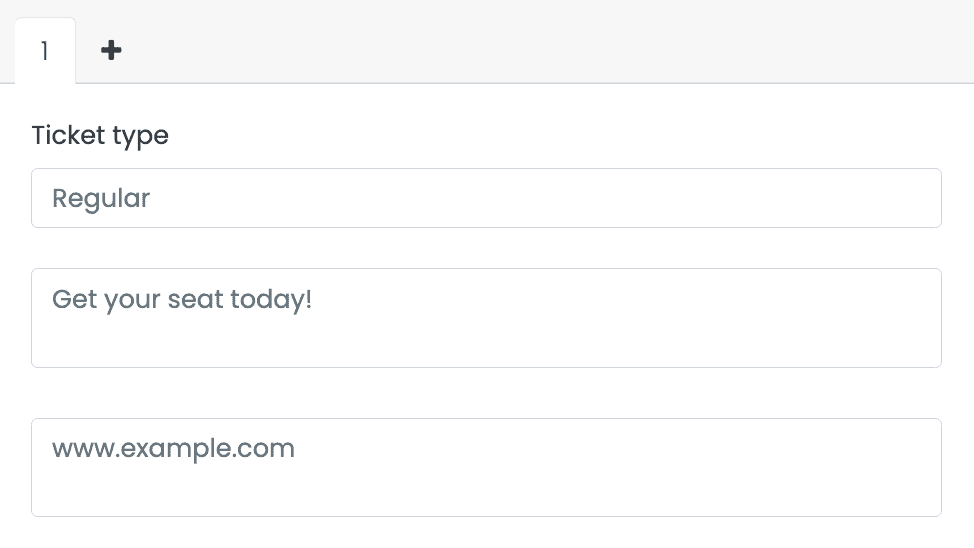
Crea le tue fasce orarie
Ora puoi creare le tue fasce orarie. Puoi aggiungere tutti i blocchi di biglietti a fascia oraria che ritieni opportuni facendo clic su + Aggiungi fessura pulsante.

Limita la disponibilità dei biglietti
Dopo aver assegnato un nome all'evento basato sulla fascia oraria e aver aggiunto ulteriori informazioni, imposta i limiti dei biglietti. Aggiungi il numero massimo di biglietti disponibili, nel rispettivo campo. Da Timely sistema di biglietteria per eventi aggiorna automaticamente l'inventario dei tuoi biglietti ogni volta che vendi un biglietto, tiene traccia in tempo reale dei limiti dei biglietti fino al "tutto esaurito" dell'evento.

Se non hai un limite, fai semplicemente clic su Illimitato casella di controllo e il nostro software di biglietteria per eventi venderà i biglietti a tempo indeterminato. Puoi modificare queste impostazioni in qualsiasi momento modificando il tuo evento, nel file Costi e biglietti sezione delle impostazioni dell'evento.
Gli iscritti all'evento potranno vedere i limiti dei biglietti al momento del check-out. Questo valore viene aggiornato anche man mano che i tuoi biglietti vengono venduti.
Numero limite di biglietti per registrazione
Mentre imposti le tue fasce orarie e il numero di biglietti disponibili per ciascuna fascia oraria, puoi anche impostare il numero massimo di biglietti che i partecipanti all'evento possono acquistare con una singola registrazione.

Tieni presente che, per impostazione predefinita, Timely sistema di biglietteria per eventi limita il numero di biglietti per registrazione a dieci (10) biglietti. Se si desidera modificare questa impostazione, è sufficiente digitare il numero corretto nell'apposita casella.
Costo del biglietto
Il passaggio successivo consiste nell'impostare il prezzo del biglietto. Se stai usando il Timely Componente aggiuntivo per la biglietteria, puoi scegliere di trasferire questa commissione ai tuoi clienti o assorbirla nel prezzo del biglietto e pagarla tu stesso.
Per ulteriori informazioni su come trasferire la commissione di costo al tuo cliente finale, consulta questa utile guida per l'utente: Come modificare chi paga le tariffe dei biglietti (trasferire o assorbire).
Lista d'attesa
Se prevedi una forte domanda per il tuo evento e hai una disponibilità di biglietti limitata, una lista d'attesa può essere una caratteristica preziosa da avere. Una lista d'attesa consente ai partecipanti interessati di iscriversi per un posto una volta che i biglietti sono esauriti e ti aiuta a gestire in modo efficiente potenziali cancellazioni dell'ultimo minuto o mancate presentazioni.
Per impostare una lista d'attesa per il tuo evento, segui la nostra guida dettagliata Come creare una lista d'attesa per il tuo evento. Questo post ti guiderà attraverso il processo di configurazione delle impostazioni della lista d'attesa e la sua perfetta integrazione nel processo di registrazione dell'evento.

Una volta che hai una lista d'attesa, è fondamentale sapere come gestirla in modo efficace. La nostra guida Come gestire le liste di attesa e gli abbonati fornisce preziose informazioni e strategie per la gestione degli iscritti alla lista d'attesa. Dall'assegnazione delle priorità alle prenotazioni alla loro conferma manuale, questa guida offre suggerimenti pratici per garantire una gestione agevole ed efficiente della lista d'attesa.
Implementando una lista d'attesa per il tuo evento e padroneggiandone la gestione, puoi migliorare la soddisfazione dei partecipanti, ottimizzare la capacità dell'evento e creare un'esperienza senza soluzione di continuità sia per gli organizzatori che per i partecipanti.
Data di inizio e fine vendita biglietti appuntamento
Per impostazione predefinita, al momento della pubblicazione di un evento, la vendita dei biglietti online sarà immediatamente disponibile al pubblico. Tuttavia, hai la possibilità di modificare le date e gli orari di inizio e fine utilizzando i menu a discesa.
Per l'inizio della vendita dei biglietti, puoi personalizzare una data di inizio che può estendersi a settimane, giorni, ore e persino minuti prima dell'evento vero e proprio. Inoltre, puoi personalizzare la data e l'ora di fine, con la possibilità di chiudere l'acquisto dei biglietti all'inizio dell'evento, alla conclusione dell'evento o a un orario designato a tua scelta.

Blocca disponibilità
Quando i piani vanno male, i pianificatori possono usare Timely software per apportare facilmente modifiche dell'ultimo minuto agli eventi della fascia oraria. Il nostro software consente di modificare la disponibilità della fascia oraria anche dopo che i biglietti sono stati resi pubblici.
Per istruzioni dettagliate, consultare la nostra guida per l'utente Come bloccare gli RSVP e la disponibilità dei biglietti per i tuoi eventi.
Stato ticket fascia oraria
Inoltre, puoi impostare lo stato di ciascuno dei tuoi tipi di biglietto a fascia oraria per informare il tuo pubblico. Le opzioni sono:
- Apri
- Annullato
- Conclusa
Eliminazione di blocchi di biglietti a fascia oraria
Puoi utilizzare il pulsante Elimina nella parte inferiore della sezione per rimuovere un blocco di biglietti specifico. Questo passaggio deve essere eseguito singolarmente per blocco di ticket. In altre parole, devi eliminarli uno per uno.
2. Domande personalizzate sui biglietti per appuntamenti
A volte potrebbe essere necessario porre domande o confermare l'idoneità prima di prenotare gli appuntamenti con i partecipanti. Ad esempio, se offri un prezzo più conveniente per i membri, puoi chiedere loro di comunicare il proprio numero di iscrizione prima di prenotare l'appuntamento.
Con Timely, puoi richiedere qualsiasi informazione ai clienti al momento dell'acquisto del biglietto. Crea semplicemente un questionario di prenotazione personalizzato aggiungendo campi personalizzati al tuo ticket basato su fasce orarie. È possibile rispondere alle domande con una semplice casella di controllo, risposte Sì/No o un campo di testo. Puoi anche aggiungere collegamenti a qualsiasi campo personalizzato e renderli obbligatori o facoltativi.

Se desideri utilizzare questa funzione per le tue prenotazioni di appuntamenti, impara come creare un modulo di prenotazione eventi con campi personalizzati.
3. Notifiche e-mail di appuntamento
Un ottimo modo per tenere informati i partecipanti sull'appuntamento imminente è aggiungere notifiche al tuo evento. Puoi aggiungere tutte le notifiche che ritieni opportuno. Confermando questa impostazione, il sistema invierà email automatiche ai partecipanti al tuo evento ricordando loro l'appuntamento.
Se desideri personalizzare le e-mail di notifica, puoi modificare il rispettivo modello. Per ulteriori informazioni, leggi questa utile guida per l'utente: Come personalizzare i modelli di email di risposta agli eventi e dei biglietti.
4. Accetta i Termini e salva le modifiche
Quando hai finito di creare il biglietto per il tuo evento, assicurati di controllare il file Accetto tutti i Terminis casella di controllo per procedere.
Il passaggio finale è scorrere la pagina verso il basso e premere il Pubblica pulsante. Puoi anche fare clic sul pulsante Salva come bozza nel caso in cui desideri rivedere il tuo evento e pubblicarlo in un secondo momento.
5. Acquista i biglietti per la fascia oraria nella pagina dell'evento
Quando hai finito di impostare il biglietto a fascia oraria per il tuo evento a pagamento, puoi controllare come appare nel tuo calendario pubblico. La casella di verifica dell'appuntamento con i tuoi tipi di biglietto verrà visualizzata esattamente come li hai configurati.
Ora puoi controllare il tuo calendario pubblico. L'opzione Time Slot Ticket apparirà come li hai configurati.
Con Timely, non solo puoi vendere biglietti a fascia oraria, ma anche vendere biglietti per eventi per i tuoi eventi a pagamento e riscuoti iscrizioni al singolo evento e al iscrizioni a fascia oraria per i tuoi eventi gratuiti
Per ulteriori indicazioni per l'utente, visitare il nostro Centro Assistenza. Se hai domande o hai bisogno di ulteriore assistenza, non esitare a farlo Contattaci. In alternativa, puoi aprire un ticket di supporto dal tuo Timely dashboard dell'account.